Opdateret April 2024: Stop med at få fejlmeddelelser, og sænk dit system ned med vores optimeringsværktøj. Hent det nu kl dette link
- Download og installer reparationsværktøjet her.
- Lad det scanne din computer.
- Værktøjet vil derefter reparér din computer.
Fejlen skyldes, at din computer ikke har nok hukommelse (RAM / HDD) til at holde installationsfilerne i hukommelsen.
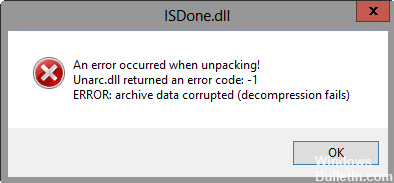
Standardfejlmeddelelsen citeret med isdone.dll er:
unarc.dll returnerede en fejlkode -1
FEJL: arkivdata ødelagt (dekomprimering mislykkes)
Fejl i forhold til isdone.dll kan forekomme af forskellige årsager. For eksempel er en defekt applikation, isdone.dll, blevet slettet eller forkert placeret, beskadiget af malware på din pc eller et beskadiget Windows-registreringsdatabase.
De mest almindelige fejlmeddelelser er:
- Programmet kan ikke startes, fordi isdone.dll mangler på din computer. Prøv at geninstallere programmet for at løse dette problem.
- Der opstod et problem ved start af isdone.dll. Det angivne modul kunne ikke findes.
- Indlæser fejl isdone.dll. Det angivne modul kunne ikke findes.
- isdone.dll er ikke designet til at fungere på Windows eller indeholder en fejl.
I de fleste tilfælde er løsningen at geninstallere isdone.dll korrekt på din pc i Windows-systemmappen. Alternativt kræver nogle programmer, især pc-spil, at DLL-fil placeres i installationsmappen for spillet / applikationen.
Sådan repareres det
Forstør størrelsen på Windows PAGE FILE
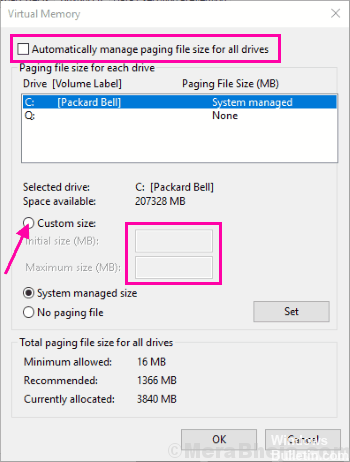
Den nemmeste løsning er at forstørre PAGE FILE under Windows.
"Sidefilen" er en fil, der bruges af Windows til at gemme data, der ikke passer i RAM. Nogle gange kaldet "virtuel hukommelse", og i andre operativsystemer kendt som "udvekslingsfil" er det en standardmetode til at øge størrelsen på den samlede mængde hukommelse, dit system kan administrere.
Selvom langvarig brug af en side / udvekslingsfil IKKE anbefales (langsom for større størrelser), kan det hjælpe i denne situation.
April 2024 Opdatering:
Du kan nu forhindre pc -problemer ved at bruge dette værktøj, såsom at beskytte dig mod filtab og malware. Derudover er det en fantastisk måde at optimere din computer til maksimal ydelse. Programmet retter let på almindelige fejl, der kan opstå på Windows -systemer - ikke behov for timers fejlfinding, når du har den perfekte løsning lige ved hånden:
- Trin 1: Download PC Reparation & Optimizer Tool (Windows 10, 8, 7, XP, Vista - Microsoft Gold Certified).
- Trin 2: Klik på "Begynd Scan"For at finde Windows-registreringsproblemer, der kan forårsage pc-problemer.
- Trin 3: Klik på "Reparer Alt"For at løse alle problemer.
Installation på en NTFS-lydstyrke
En almindelig årsag til isdone.dll-fejl er filsystemet på harddisken, der bruges på installationsstedet. Hvis du forsøger at installere spillet på et FAT-volumen, er der stor sandsynlighed for, at dette skyldes fejlen. Overvej derfor at installere spillet på et NTFS-volumen.
For at kontrollere filsystemet på harddisken skal du gøre følgende:
1. Start først på dit system med fuld administratorrettigheder.
2. tryk derefter på Windows + R, skriv ……. og klik på OK.
3. Når Min computer oplader, højreklik på harddisken og vælg Egenskaber.
4. Dette viser din applet Diskegenskaber, hvorfra du kan markere feltet ud for filsystemet i fanen Generelt.
Manuel udskiftning af Isdone.dll-filen
- Download Isdone.dll fra internettet
- Gem Isdone.dll-filen på din computers harddisk.
- Søg c: \ Windows \ System32
- Find den aktuelle Isdone.dll-fil på dit system.
- Omdøb den aktuelle Isdone.dll-fil til IsdoneBACKUP.dll.
- Kopier og indsæt den nye Isdone.dll i C: \ Windows \ System32
- Klik på Start> Kør (eller søg efter "Kør" i Vista & Win7).
- Skriv “cmd” i det felt, der vises.
- Skriv “regsvr32 Isdone.dll” på den sorte skærm.
- Tryk på Enter
Gem filen ISDone.dll igen og se om det løser problemet.
Tryk på Windows + X på tastaturet.
Vælg Kontrolpanel (Administrator).
Skriv følgende kommandoer regsvr32 Isdone.dll.
Tryk på Enter.
Fejlfinding i en ren opstartstilstand
Udførelsen af en bestemt opstartstilstand gør det muligt at identificere, om tredjepartsapplikationer eller startelementer forårsager konflikter.
Start så din pc i ren opstartstilstand, og prøv at isolere problemet manuelt. For at udføre en ren opstartsfejlfinding skal du udføre en række handlinger og genstarte computeren efter hver handling. Du skal muligvis manuelt deaktivere ét emne ad gangen for at prøve at finde den, der forårsager problemet. Når du har identificeret gerningsmanden for forbrydelsen, kan du overveje at fjerne eller deaktivere den.
Ekspert Tip: Dette reparationsværktøj scanner lagrene og erstatter korrupte eller manglende filer, hvis ingen af disse metoder har virket. Det fungerer godt i de fleste tilfælde, hvor problemet skyldes systemkorruption. Dette værktøj vil også optimere dit system for at maksimere ydeevnen. Den kan downloades af Klik her

CCNA, Web Developer, PC Fejlfinding
Jeg er computerentusiast og en praktiserende it-professionel. Jeg har mange års erfaring bag mig i computerprogrammering, hardwarefejlfinding og reparation. Jeg er specialiseret i webudvikling og database design. Jeg har også en CCNA-certificering til netværksdesign og fejlfinding.

